Shaxda tusmada
Tababarku wuxuu muujinayaa sida loo geliyo khad toosan shaxda Excel oo ay ku jiraan goob kala firdhisan, jaantuska bar iyo garaaf xariiq. Waxa kale oo aad baran doontaa sida loo sameeyo xariiq toosan oo is dhexgal leh oo leh bar-rogid.
Habka casriga ah ee Excel, waxaad ku dari kartaa khad toosan jaantus yar oo gujis ah, hadday celcelis ahaan tahay. line, line target, benchmark, baseline ama wax kasta. Laakin wali ma jirto hab fudud oo lagu sawiri karo xariiq toosan garaafka Excel. Si kastaba ha ahaatee, "dariiq sahlan" macnaheedu ma aha jid la'aan. Waxaan kaliya ku qasbanaan doonaa inaan sameyno wax yar oo feker ah!
- >
Sida loogu daro xariiq toosan oo lagu kala firdhiyo qisada
Si loo muujiyo barta xogta muhiimka ah ee shaxda kala firdhisan oo si cad loo qeexo meesha ay ku taal dhidibka x (ama labadaba x iyo y faasas), waxaad u abuuri kartaa xariiq toosan barta xogtaas gaarka ah sida hoos ku cad:
>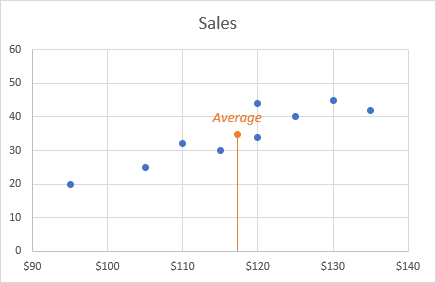 >>Dabiici ahaan, waxaanu nahay inaanan "ku xidhin" xariiqda dhidibka x sababtoo ah ma doonayno inaan dib u dhigno mar kasta oo xogta isha isbedesho. Khadkayagu wuxuu noqon doonaa mid firfircoon oo si toos ah uga fal-celin doona xog kasta oo si toos ah isu beddesha.
>>Dabiici ahaan, waxaanu nahay inaanan "ku xidhin" xariiqda dhidibka x sababtoo ah ma doonayno inaan dib u dhigno mar kasta oo xogta isha isbedesho. Khadkayagu wuxuu noqon doonaa mid firfircoon oo si toos ah uga fal-celin doona xog kasta oo si toos ah isu beddesha.Si aad ugu darto khad toosan shaxda kala firdhisan ee Excel, tani waa waxa aad u baahan tahay inaad samayso:
>- >Dooro ishaada xogta oo samee goob kala firdhiso sida caadiga ah ( Inset tab > Chats group > Scatter ) > Geli xogta xariiqda toosan ee unugyo gaar ah. Tusaalahan, waxaanu ku dari doonaa celceliska khadka tooska ah shaxda Excel, sidaas darteedXakamee… .
- Ku xidh baarka duuduubka unug madhan (D5), deji Qiimaha ugu badan wadarta xogta oo dhagsii OK . Waxaan haynaa xog muddo 6 bilood ah, markaa waxaan dejinay Qiimaha ugu sarreeya 6.
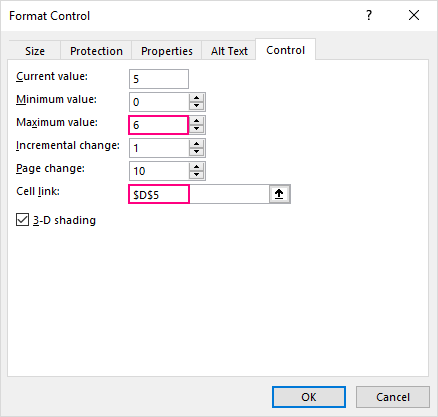 > > Unugga ku xidhan hadda waxa uu tusayaa qiimaha gunta duudduuban, iyo Waxaan u baahanahay inaan qiimahaas u gudubno unugyadeena X si aan ugu xidhno xariiqda toosan ee birta duubka ah. Haddaba, ka tirtir qaacidada IFERROR/MATCH unugyada D3:D4 oo geli tan fudud beddelkeeda:
> > Unugga ku xidhan hadda waxa uu tusayaa qiimaha gunta duudduuban, iyo Waxaan u baahanahay inaan qiimahaas u gudubno unugyadeena X si aan ugu xidhno xariiqda toosan ee birta duubka ah. Haddaba, ka tirtir qaacidada IFERROR/MATCH unugyada D3:D4 oo geli tan fudud beddelkeeda:
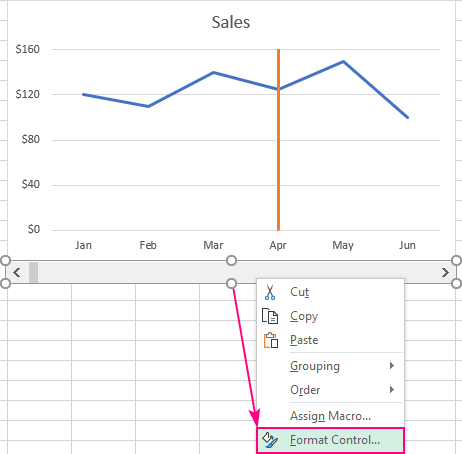
=$D$5 
Bisha la hiigsanayo unugyada ( D1 iyo E1) looma baahna mar dambe, oo xor baad u tahay inaad tirtirto. Ama, waxaad ku soo celin kartaa bisha la beegsanayo adiga oo isticmaalaya qaacidada hoose (oo aadaysa unugga E1):
=IFERROR(INDEX($A$2:$A$7, $D$5, 1), "")
Taasi waa! Shaxda laynka isdhexgalka waa la dhammeeyay. Taasi waxay qaadatay waqti aad u yar, laakiin waa u qalantaa. Miyaad ogolaatay Waayo-aragnimada gacanta lagu hayo, fadlan xor u noqo inaad soo dejiso buug-hawleedkayaga tusaalaha hoose. Waxaan kaaga mahadcelinayaa inaad akhriday waxaana rajeynayaa inaan kugu arko blog-keena toddobaadka soo socda!
Ku celceli buug-yaraha shaqada si aad u soo dejiso
Excel Line Vertical - tusaaleyaal (.xlsx file)
Waxaan isticmaalnaa shaqada celceliska ah si aan u helno celceliska x iyo y qiyamka sida ku cad shaashadda: 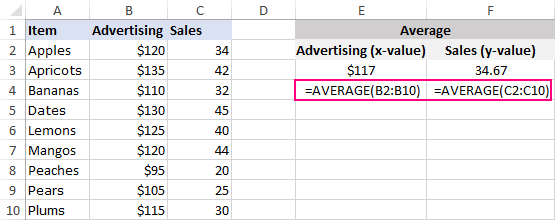 >
>
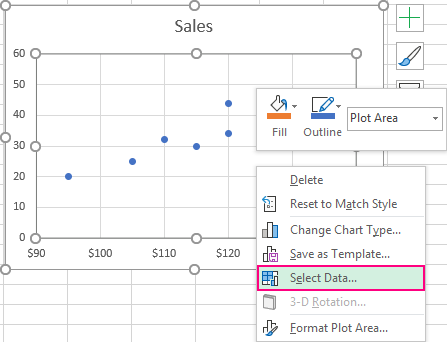 >
>
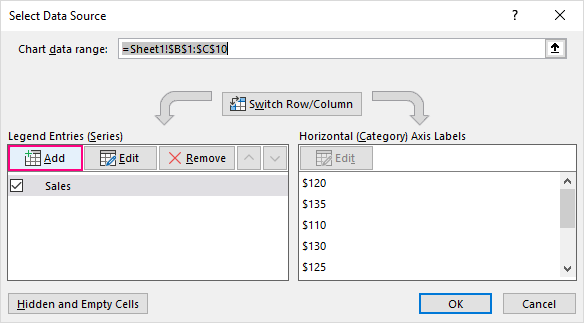 > > 11> 10>Sanduuqa wada hadalka Taxanaha , samee sidan soo socota:
> > 11> 10>Sanduuqa wada hadalka Taxanaha , samee sidan soo socota: - > <1 Celceliska .
17>
Fiiro gaar ah. Hubi inaad tirtirto waxa ku jira ee Qiimaha taxanaha sanduuqyada marka hore - badiyaa hal walxood oo isku xidhan sida ={1}. Haddii kale, unugga la doortay x iyo/ama y ayaa lagu dari doonaa array-ga jira, taasoo keeni doonta khalad.
>>Dooro barta xogta cusub ee jaantuskaaga (orange inKiiskeena) oo ku dar Boqolkiibabaararka khaladka ah ( Chart Elementsbadhanka > Baararka khaladka> Boqolkiiba).<0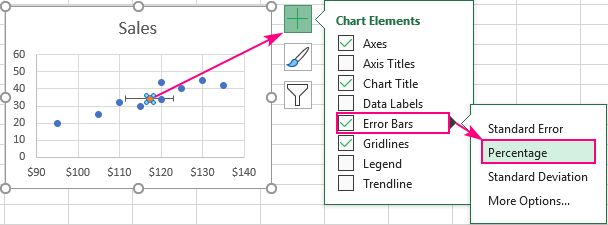 >>> Midig ku dhufo toosbarka khaladka oo ka dooro Qaarada Qaladka Qaabka…ee menu-ka macnaha guud.
>>> Midig ku dhufo toosbarka khaladka oo ka dooro Qaarada Qaladka Qaabka…ee menu-ka macnaha guud. 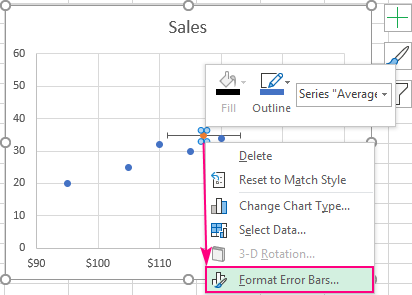
- Deji Jihada Labada haddii aad doonayso mid toosan laynka u socdo kor u kaca iyo hoos laga bilaabo barta xogta
- U beddel jihada laga jaray laynka toosan u gudub kaliya hoos laga bilaabo barta xogta >

- Si aad u qariso baararka khaldan ee toosan, dhig Boqolkiiba ilaa 0. >
- Si muujin khadka toosan marka lagu daro xariiqda toosan, dhig Boqolkiiba ilaa 100 oo dooro Jihada aad rabto >
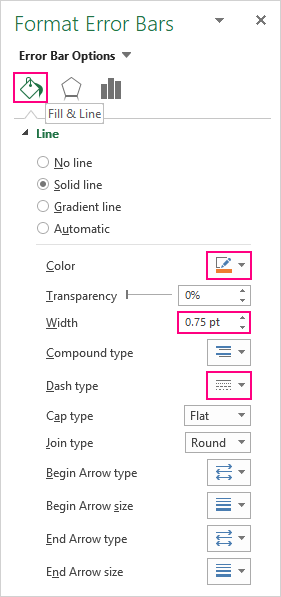 > 3>
> 3>
> 23>
Haddii aad jeclaan lahayd inaad barbar dhigto tan dhabta ah qiyamka leh celceliska ama bartilmaameedka aad rabto inaad gaadho, geli xariiq toosan garaaf bar sida ka muuqata sawirka hoose:
>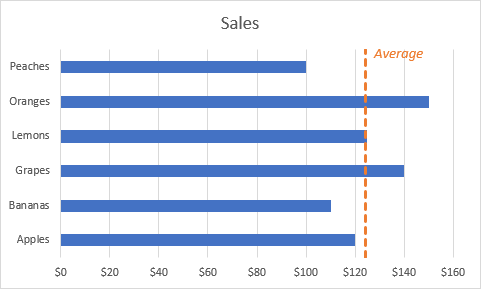 >> 3> Si aad u abuurto xariiq toosan jaantuskaaga Excel , fadlan raac tillaabooyinkan:
>> 3> Si aad u abuurto xariiq toosan jaantuskaaga Excel , fadlan raac tillaabooyinkan:- >
- Dooro xogtaada oo samee shaxda bar ( Geli tab > Charts group > Geli Sadar ama Shaxda Bar > 2-D Bar ) >
- Cunugyada madhan, u deji xogta xariiqda toosan sida hoos ka muuqata.
>
> X >Y >> Qiimaha / caanaha >0 > 29>Qiimaha / qaacidada > 27>1 >Maadaama aynu sawiri doonno celceliska xariiqda toosan , waxaan xisaabineynaa X qiimaha sida celceliska unugyada B2 ilaa B7:
=AVERAGE($B$2:$B$7)Qaabkan waxa la geliyey labada unug ee X (D2 iyo D3). Fadlan ogow in aan isticmaalno tixraacyada unugga saxda ah si aan u hubinno in qaacidadu ay nuqul ka sameysato unug labaad iyada oo aan isbeddelin.
>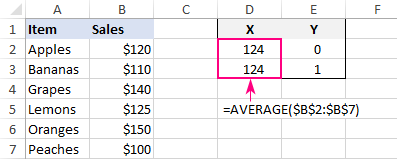
- Riix meel kasta oo ka mid ah jaantuska barkaaga oo guji Dooro Xog ee macnaha guud:
>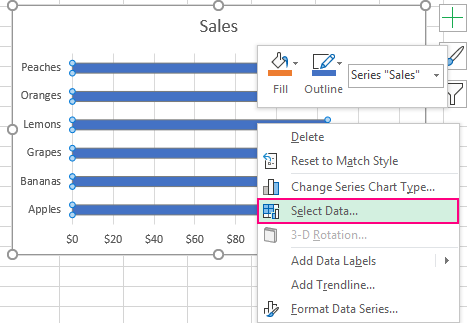 >> > Marka la soo baxay Dooro Isha Xogta , dhagsii Kudar badhan:
>> > Marka la soo baxay Dooro Isha Xogta , dhagsii Kudar badhan: - Gudaha Taxanaha Taxanaha sanduuqa wada-hadalka, ku samee isbeddellada soo socda:
- >
- gudaha Magaca taxanaha sanduuqa, ku qor magaca la rabo ( Celceliska in
- Sanduuqa Qiimaha taxanaha , dooro unugyada leh X qiyamkaaga (D2:D3 kiiskeena). >
- Guji OK laba jeer si aad u xidho labada wada hadal. >
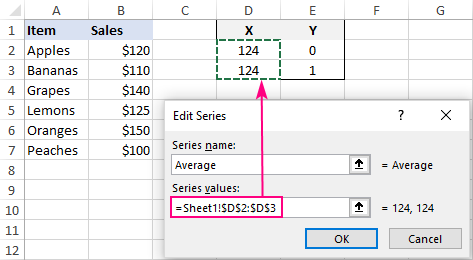 >
> - Taxanaha xogta cusub waxa hadda lagu daray shaxdaada bar (laba baararka liimiga ah) ). Midig ku dhufo oo ka dooro Beddel Jaantuska Taxanaha ah ee menu-ka pop-upka ah.
>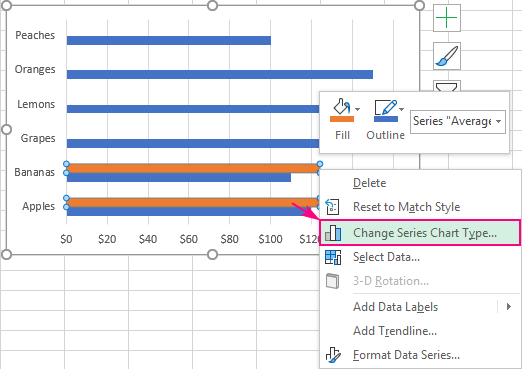 >
> - Gudaha Bdel Chart Type daaqadda wada-hadalka , samee mid ka mid ah kuwan soo socda iyadoo ku xiran nooca Excel:
- >
- In Excel 2013 iyo ka dib, dooro Combo ee Dhammaan Charts , dooro Ku kala firdhi Khadadka toosan ee taxanaha Ccelcelis ahaan , oo dhagsii OK si aad u xidho wada-hadalka
- In Excel 2010 iyo ka hor, dooro X Y (kala firdhi) > ku kala firdhi khadadka toosan , oo dhagsii OK . >
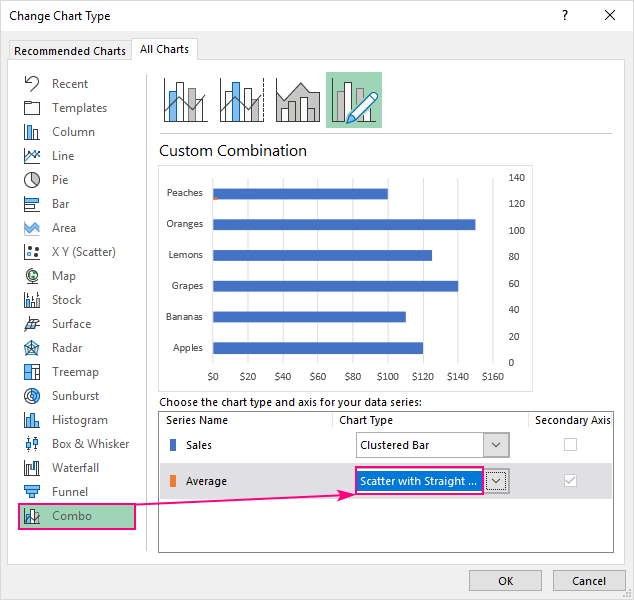 > >
> > - Natiijada Wax-is-daba-marinta kor ku xusan, xogta taxanaha cusub waxay isu beddeshaa barta xogta ee dhidibka y-da (oo aad u sax ah laba dhibcood oo xog is dulsaaran). Waxaad midig-gujisaa jaantuska oo dooro Dooro Xogta markale.
>
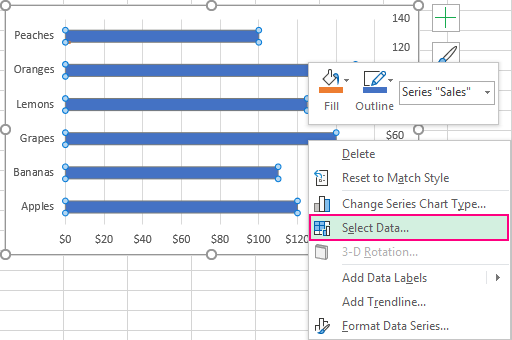
- Gudaha Dooro Xogta , dooro Celceliska taxane oo dhagsii badhanka Edit 4>
- Qiimaha taxanaha X , dooro laba unug X oo wata qaaciidooyinkaaga celceliska ah (D2:D3) unugyo ka kooban 0 iyo 1 (E2:E3).
- guji OK laba jeer si aad uga baxdo labada wada hadal. > > Xusuusnow. Kahor intaadan dooran unugyada leh qiimayaashaada X iyo Y, fadlan xasuusnoow inaad nadiifiso sanduuqa u dhigma marka hore si aad uga hortagto khaladaadka.
- Laba-guji dhidigga toosan ee labaad, ama midig-guji oo dooro Format Axis ka menu-ka macnaha guud:
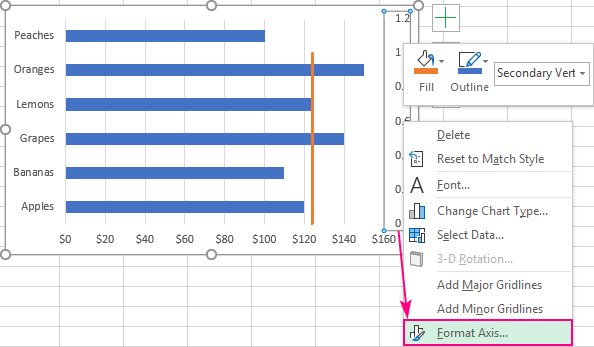 >> 3> 11>
>> 3> 11> - In the Format Axis pane, hoos Axis Options , ku qor 1 gudaha Xidhmada ugu badan sanduuqa si uu xariiq toosan u gaadho ilaa sare.
- Qari dhidibka sare si aad jaantuskaagu ugu ekaato mid nadiif ah. Taas awgeed, isla tabka Format Axis , balaadhi Labels node oo dhig Label Booska Ma jiro .<0
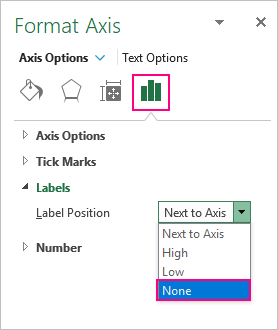 > > 22>
> > 22> - To ku dar calaamadaha qoraalka ee xariiqda sida ka muuqata sawirka bilowga tusaalahan, fadlan raac tillaabooyinkalagu sharaxay Sida loogu daro calaamadda qoraalka ee xariiqa.
- Dooro xogtaada isha oo samee garaaf xariiq ( Inset tab > Chats group > Line ) >)
- U deji xogta xariiqda toosan sidan:
- > Hal unug (E1), ku qor summada qoraalka barta xogta aad rabto inaad ku sawirto Sida saxda ah ee ay ugu muuqato xogtaada isha
- Labada unug ee kale (D3 iyo D4), soo saar X qiimaha barta xogta bartilmaameedka adoo isticmaalaya qaacidadan: 5>
- Labada unug ee isku xiga (E3 iyo E4), geli Y qiyamka ee 0 iyo 1. > >
- Daaqadda Taxanaha wax ka beddel , ku qor magac kasta oo aad rabto sanduuqa Series name ( tusaale Toosan Line ), oo dooro unugyada leh X qiyamka ee Qiimaha taxanaha sanduuqa (D3:D4 kiiskeena).
50>
> Midig ku dhufo meel kasta oo jaantuska ah oo dooro Beddel Chart Type ka menu-ka soo booda - gudaha Beddel nooca jaantuska. 2> daaqada, samee isbeddelada soo socda:
- >
- Marka Dhammaan Charts tab, dooro Combo . >
- Taxanaha xogta ugu muhiimsan, dooro Line nooca jaantuska >
- Si aad u hesho Line toosan taxanaha xogta, soo qaado Ku kala firdhi xarriiq toosan oo dooro dhidibka sare > calaamadee sanduuqa ku xiga. >
- guji OK .
>
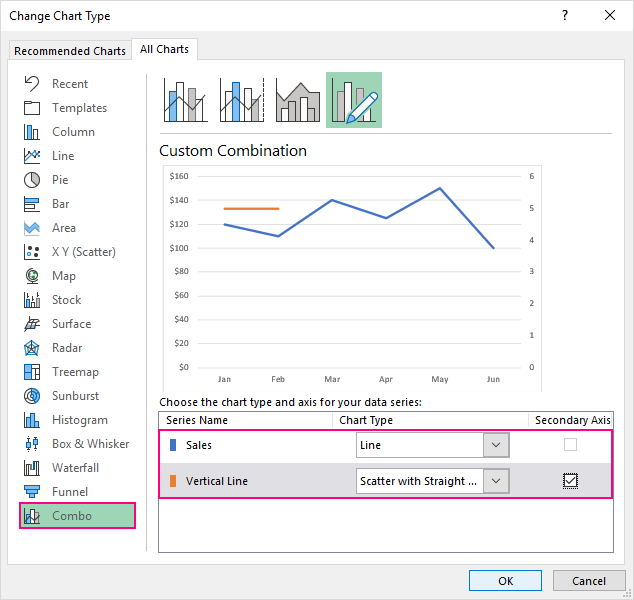 > 3> >
> 3> > - Midig-guji jaantuska oo dooro Dooro Xog… >>>>> gudaha Dooro Isha Xogta sanduuqa wada hadalka, s dooro taxanaha Vertical >Line oo dhagsii Wax ka bedel .
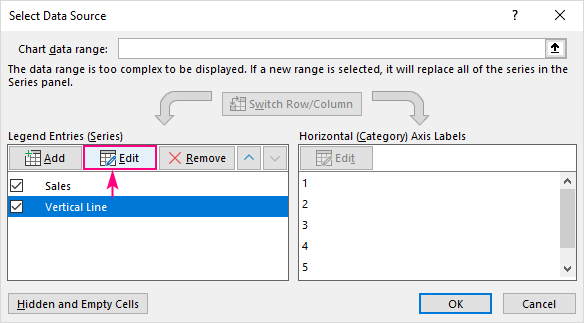 >
> - gudaha Taxanaha wax ka beddel sanduuqa wada hadalka, dooro qiyamka X iyo Y ee sanduuqyada u dhigma, oo dhagsii OK laba jeer si aad uga baxdo wada hadalka.
>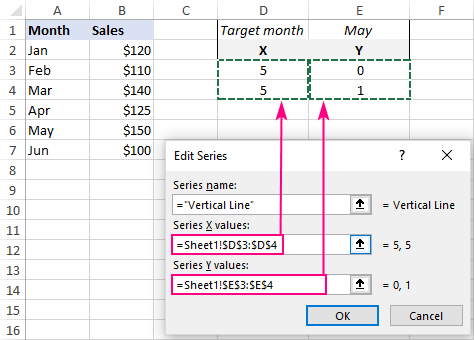 >
> - Mid-guji dhidibka sare ee dhanka midig, ka dibna dhagsii Format Axis . >
- Dusha qaabka dhidibka , hoos Axis Options , nooca 1gudaha Xayndaabka ugu badan si loo hubiyo in xariiqda toosanku gaadho sare ee jaantuska
- Qari dhidibka saxda ah adoo dejinaya Booska Sumadda > Midna .
- Dusha sare ama xagga hoose ee garaafkaaga (waxay kuxirantahay meesha aad rabto in baarka duubidu ka muuqdo), ku sawir leydi ballaca la rabo adiga oo isticmaalaya jiirka. Ama si fudud ku dhufo meel kasta oo xaashida ku taal, ka dibna dhaqaaq oo beddel sida aad u aragto inay ku habboon tahay.
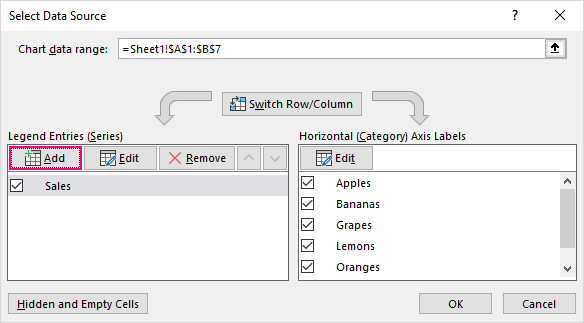 >
>
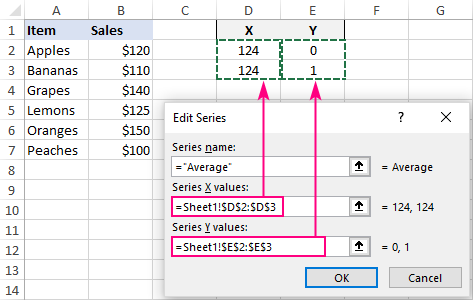 >
>
Xariiq toosan ayaa ka muuqda shaxda barkaaga Excel, oo waxaad u baahan tahay oo kaliya inaad ku darto taabasho dhammaystiran si aad ugu ekaato mid sax ah.
43>> 3>
Waa taas! Shaxdaada bar ee leh xariiq toosan waa la dhammeeyay waxaana wanaagsan in la tago:
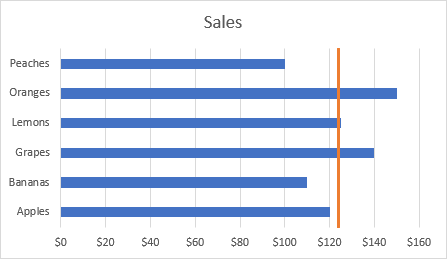 > > ee xariiqda toosan, midigta guji, oo dooro Format Data Series ee macnaha guud. Tani waxay furi doontaa Qaabka Xogta Taxanaha , halkaas oo aad ka dooran karto nooca dash nooca, midabka, iwm. Wixii macluumaad dheeraad ah, fadlan eeg Sida loo habeeyo line ee shaxda Excel.
> > ee xariiqda toosan, midigta guji, oo dooro Format Data Series ee macnaha guud. Tani waxay furi doontaa Qaabka Xogta Taxanaha , halkaas oo aad ka dooran karto nooca dash nooca, midabka, iwm. Wixii macluumaad dheeraad ah, fadlan eeg Sida loo habeeyo line ee shaxda Excel. Sidee loogu daro xariiq toosan shaxda xariiqda ee Excel
Si aad u geliso xariiq toosan garaaf xariiq, waxaad isticmaali kartaa mid ka mid ah farsamooyinka hore loo tilmaamay. Aniga ahaan, habka labaad aad ayuu uga dheereeyaa, markaa waxaan u isticmaali doonaa tusaalahan. Intaa waxaa dheer, waxaanu ka dhigi doonaa garaafkeena mid is dhexgal leh oo leh birta duub:
> 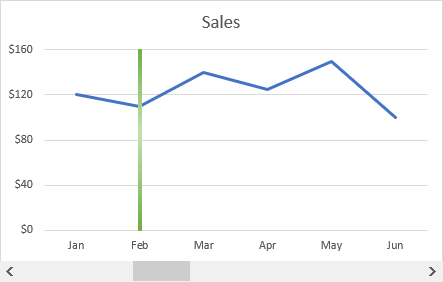 >
>
Geli xariiq toosan garaafka Excel
Si loogu daro khad toosan jaantuska xariiqda Excel , qaado talaabooyinkan:
- >
=IFERROR(MATCH($E$1,$A$2:$A$7,0), 0)
Shaqada MATCH waxay soo celisaa halka ay jaan iyo cirib dhigeen qiimaha wax lagu eegayo ee shaxda, iyo shaqada IFERROR waxa ay ku beddeshaa khalad iman kara eber marka qiimaha raadinta la waayo.
4 > 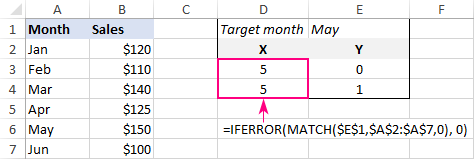 >
>
xogta khadka ee meesha taal, fadlan raac tillaabooyinka 3 - 13 ee b Tusaalaha jaantuska si aad ugu sawirto xariiq toosan shaxdaada. Hoosta, waxaan si kooban kuugu dhex socon doonaa furahaDhibco.
> 10> Midig-guji meel kasta oo shaxda ah, ka dibna dhagsii Dooro Xog… . > Gudaha Dooro Isha Xogta sanduuqa wadahadalka, dhagsii badhanka ku dar >Shaxdaada xariiq toosan leh waa la sameeyay, oo hadda waa waqtigii la tijaabin lahaa. Ku qor summada qoraalka kale E2, oo arag xariiqda toosan oo u dhaqaaqday si waafaqsan Ku qurxi garaafkaaga adigoo ku daraya bar-rogid!
Ka dhig xariiq toosan oo is dhexgal leh oo leh bar-rogid
Si toos ah ula falgalka jaantuska, aynu gelino bar-rogid oo aan ku xidhno xariiqda toosan . Tani, waxaad u baahan doontaa Tab-sameeyaha. Haddi aanad weli ku haysan xarafkaaga Excel, aad bay u fududahay in aad awood u yeelato: midig-guji ribbon-ka, dhagsii Ribbon-ka-habeeya , dooro Developer ee hoos yimaada Tabaha ugu muhiimsan , oo dhagsii OK . Taasi waa!> kooxda, dhagsii badhanka Geli , ka bacdina guji Graacista ee hoos timaada Koontaroolada Foomka :
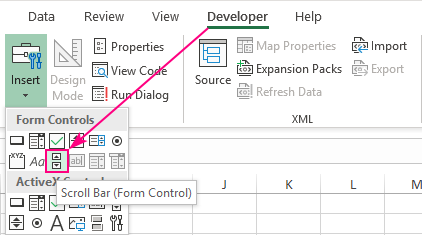 >> 3>
>> 3>

